Outlook for Macは、まもなく統合受信トレイ、アドインのサポートなどを利用できるようになります
5分。 読んだ
上で公開
読者は MSpoweruser のサポートを支援します。私たちのリンクを通じて購入すると、手数料が発生する場合があります。

MSPoweruser の編集チームの維持にどのように貢献できるかについては、開示ページをお読みください。 続きを読む
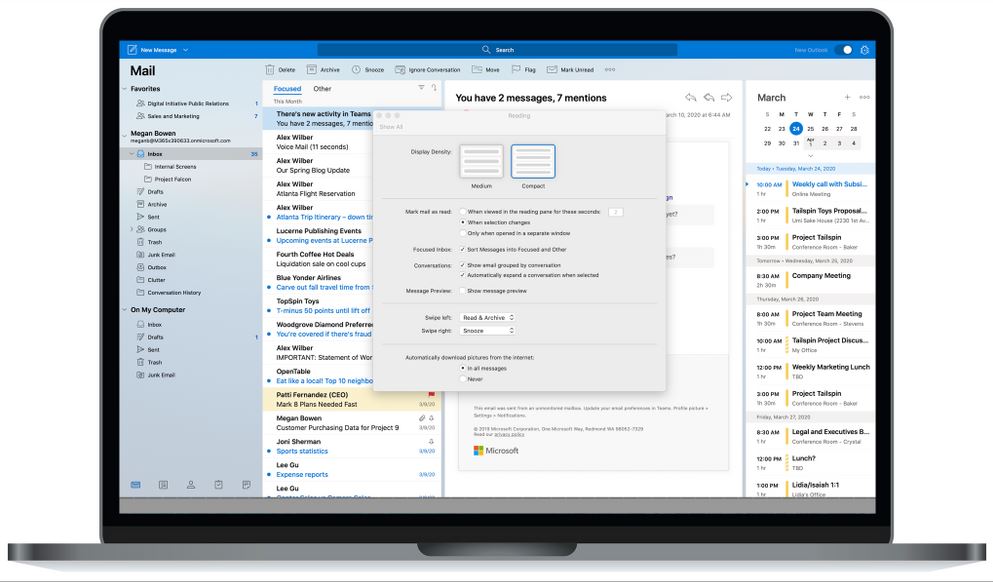
Ignite 2019で、Microsoft 発表の 再設計されたUI、改善されたパフォーマンス、およびいくつかの新機能を備えたまったく新しいOutlook forMacエクスペリエンス。 最近、Microsoftは、Outlook forMacがUnifiedInbox、アドインのサポートなどを含むいくつかの新機能をまもなく受け取ることを明らかにしました。 間もなく登場する機能の完全なリストを以下で見つけてください。
- アドイン –お気に入りのアドインをインストールしてOutlook内の生産性を向上させる機能。これは、皆さんが待ち望んでいたことです。
- ユニファイド受信ボックス –複数のメールボックスをXNUMXつの受信トレイにまとめて、重要なものすべてをXNUMXか所で簡単に表示できるようにします。
- すべてのメールを検索 –検索が更新され、現在表示されている特定のフォルダーまたはメールボックスに限定されない、すべてのメールが含まれるようになりました。
- メールヒント –自動返信がオンになっている人にメッセージを送信している場合や、組織外の受信者にメールを送信している場合など、メールに関する詳細情報を提供します。
- ルームファインダー –会議のスケジュール設定を支援します。新しいOutlook for Macでのエクスペリエンスが、Outlook forWindowsおよびWebエクスペリエンスと同じであることを確認します。
Microsoftはまた、最近Outlook for MacInsiderに提供した新機能を強調しました。 Insider Fast 16.36(20032300)ビルドを実行している場合は、次の新機能を見つけることができます。
自分に最適な方法でメッセージリストを調整する機能
- 密度 設定 –各電子メールのより長いプレビューまたはよりコンパクトなビューを選択してメッセージリストをパーソナライズし、一度にリスト内のより多くのメッセージを表示できるようにします。
- 居眠り –メールを読んだり返信したりする時間がない場合は、メールを「スヌーズ」して、受信トレイに未読のメールとして再び表示されるのに最適な時間を選択します。 これは、iOSおよびAndroid用およびWeb上のOutlookと同じエクスペリエンスです。 スヌーズオプションには、今日の後半、来週、または将来の特定の日付のスヌーズが含まれます。
- スワイプジェスチャー – Magic Mouseまたはトラックパッドを使用して電子メールを片側または反対側にスワイプするだけで、削除、フラグ付け、アーカイブ、移動、スヌーズ、読み取り/未読などの事前設定されたアクションをすばやく実行できます。 スワイプジェスチャはデバイスごとに設定されるため、現在のOutlookモバイルと同じようにMacエクスペリエンスをカスタマイズできます。
- 最近使用したフォルダに移動する – [移動]を選択して電子メールをフォルダーに移動すると、Outlookは使用履歴に基づいてフォルダーを提案します。 同様のメッセージを特定のフォルダに繰り返し移動した場合、Outlookを使用すると、使用可能なすべてのフォルダから選択するのではなく、受信トレイを整理しやすくなり、そのフォルダを提案することで時間を節約できます。
メールを簡単に処理できる直感的な機能
- 実用的なメッセージ –新しいOutlook forMacがサポートするようになりました アダプティブカードで作成された実用的なメッセージ。 これは、このタイプの電子メールを受信した場合、調査への記入や経費報告書の承認など、受信トレイから直接迅速なアクションを実行できることを意味します。 さまざまなアクションを電子メールに埋め込んで、電子メールとのやり取りを簡単かつ迅速に行うことができるようになりました。
- チームの存在 –メッセージヘッダーまたはアドレス行で、現在のTeamsプレゼンスステータスに基づいて組織内の人々の空き状況を確認できます。
カレンダーのイベントと個人の時間をより細かく制御
- 設定を転送しない –会議を保護し、転送機能を制限して他の人に送信されないようにするために、特定のイベントを「転送しない」として設定します。
- TeamsMeetingの切り替え –この切り替えは、新しいカレンダーイベントをすばやく作成するときに使用できます。 トグルをオンに切り替えることで、任意の会議をTeams会議にすることがより簡単になります。
- 自動返信 –不在時や他のことをしているときの自動返信を設定する機能を導入。 自動返信がアクティブになると、受信トレイの上部にこれを示すバナーが表示されます。
ユーザーエクスペリエンスの最適化
- メッセージヘッダー –新しいOutlook for Macは、より合理化されたユーザーエクスペリエンスを目的として、更新された簡素化された電子メールメッセージヘッダーを導入します。
- メッセージフォーマットツールバー –改善されたキーボードナビゲーションにより、電子メールを作成するときにすばやくフォーマットできます。 書式設定バーにタブで移動したり、書式設定バーからタブで移動したり、矢印キーを使用してその中を移動したり、太字、斜体、下線などのさまざまな書式設定オプションを使用してメールをすばやく作成したり返信したりできます。
- 送信ボタン –送信ボタンのXNUMXつの異なる場所をテストしています。 XNUMXつはメール画面の上部に、もうXNUMXつはメール画面の下部にあります。 私たちはあなたのフィードバックと使用行動に依存して、どの場所が最高のユーザーエクスペリエンスをもたらすかを評価し、一般的な可用性のために意図されたエクスペリエンスを定義するのに役立ちます。
- 設定を保持する –新しいOutlook for Macに切り替えると、フォーカスされた受信トレイと会話ビューの既存の設定が新しいエクスペリエンスに自動的に適用され、移行が容易になります。
情報源: Microsoft 経由:@Winobs








